图片分辨率怎么修改?图片分辨率修改在图片编辑和处理中十分常见,是我们每个人都需要掌握的技巧。图片分辨率可以指代两种不同的概念,一种是图片本身的分辨率尺寸,例如我们常说的1080p,也就是1920*1080分辨率;另一种则是DPI数值,即每英寸点数(Dots Per Inch),这一参数将影响图片的打印效果。不论分辨率一词作何理解,如果小伙伴们不清楚如何修改,都可以通过本篇内容,快速了解修改图片分辨率的简便方法。
一、修改图片DPI
1、修改工具介绍
想要快速修改图片的分辨率,我们可以使用一键抠图在线网站来完成。这款工具支持多种在线图片编辑功能,例如图片改大小、转换格式、添加滤镜等。分辨率的修改也在功能之中,我们可以使用这项功能,将图片文件直接上传,快速设定为自己需要的分辨率数值,即可快速完成修改,方便又快捷。
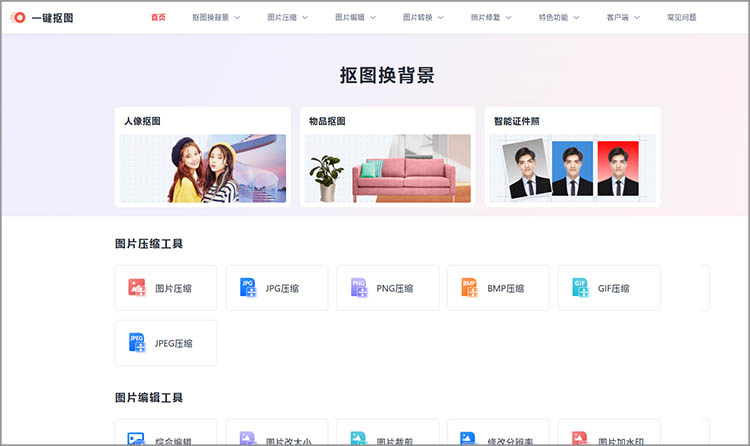
2、调整图片分辨率的步骤
● 在浏览器中打开一键抠图在线网站,在顶部导航栏找到「图片编辑」功能组,点击「修改分辨率」功能,即可进入分辨率修改界面。
● 点击添加图片按钮,在本地上传需要修改分辨率的图片。
● 上传完成后,可以设置想要修改为的分辨率参数,支持72、96、150、200、300、500等多个常用的预设数值(一般情况下,打印分辨率为300)。设置完成后,点击「开始转换」按钮,网站将自动进行分辨率的修改。
● 转换完成后,点击「立即下载」按钮,就可以将修改好分辨率额的图片保存到自己的设备中。
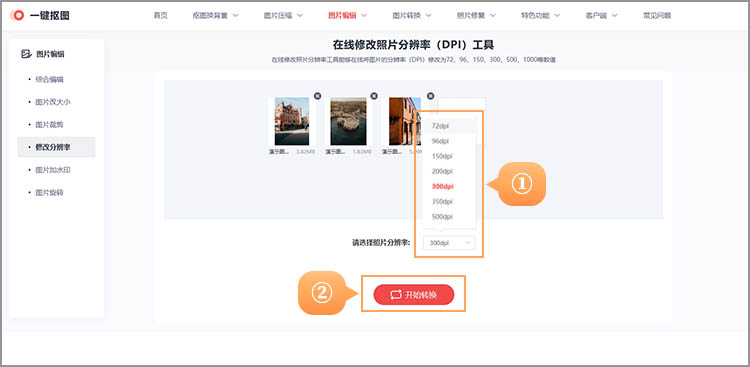
二、修改图片分辨率尺寸
如果想要对图片的分辨率尺寸进行修改,我们同样可以使用一键抠图在线网站完成,使用「图片改大小」功能即可。小伙伴们只需要遵循以下步骤即可:
● 打开「一键抠图」在线网站,在顶部导航栏找到「图片编辑」功能组,点击「图片改大小」按钮,进入修改界面。
● 点击「添加图片」按钮,将需要修改大小的图片文件上传导入。
● 点击「缩小」按钮,即可在默认像素比之下,逐渐缩小图形的大小。也可以点击「自定义大小」按钮,任意输入宽度或高度的像素值,点击确定「按钮」即可确认大小。点击「立即修改」按钮,系统就会开始将图片缩小。
● 点击「立即下载」按钮,即可将修改好的图片下载到自己的设备中。
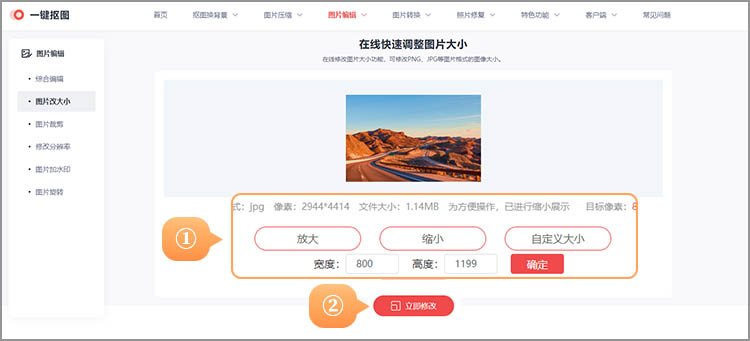
关于「图片分辨率怎么修改」的解答,本篇就分享到这里,主要介绍了两种分辨率修改需求的不同,以及如何通过一键抠图在线网站完成修改。小伙伴们看完后可以打开一键抠图网站,实际操作一下体验效果。

